Để giúp bạn định dạng văn bản Word một cách chính xác và nhanh chóng thì Ruler là một công cụ không thể thiếu, nó giúp bạn định dạng một cách nhanh chóng, đặc biệt là giúp tất cả các đoạn văn được thụt lề theo đúng tiêu chuẩn. tiêu chuẩn. Bài viết dưới đây giúp bạn bật tắt thước kẻ khi cần trên Office 2016.
Ví dụ khi bạn muốn định dạng văn bản thụt vào trong ô mà không thấy thanh Ruler hiển thị thì việc định dạng trở nên khó khăn:
Để hiển thị thanh thước kẻ Ruler, thao tác rất đơn giản. Bạn có thể làm theo 1 trong 2 cách sau:
Cách 1: Hiện thanh Ruler bằng tổ hợp phím
Khi chưa xuất hiện thanh Ruler bạn chỉ cần nhấn tổ hợp phím Alt + W -> tất cả các tính năng gõ tắt tương ứng được hiển thị như hình:
Bước tiếp theo bạn chỉ cần nhấn phím R -> kết quả thanh thước hiển thị theo chiều dọc và chiều ngang của văn bản:
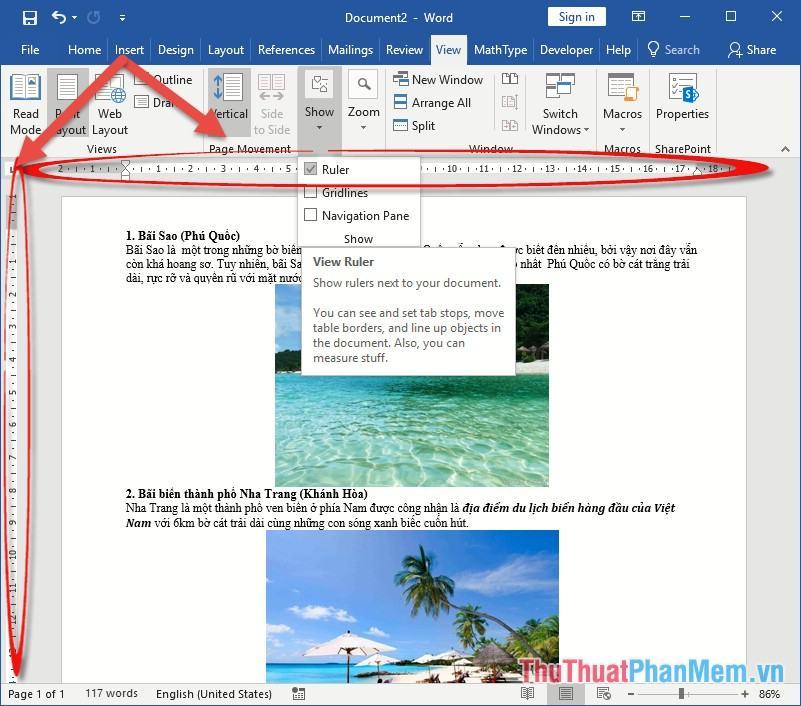
Trong trường hợp vì lý do nào đó mà bạn không muốn hiển thị Ruler trên văn bản thì bạn tiếp tục nhấn tổ hợp phím Alt + W và R một lần nữa.
Sau khi thanh Ruler hiển thị, bạn có thể định dạng nó theo ý muốn, ví dụ thụt lề ô cho toàn văn:
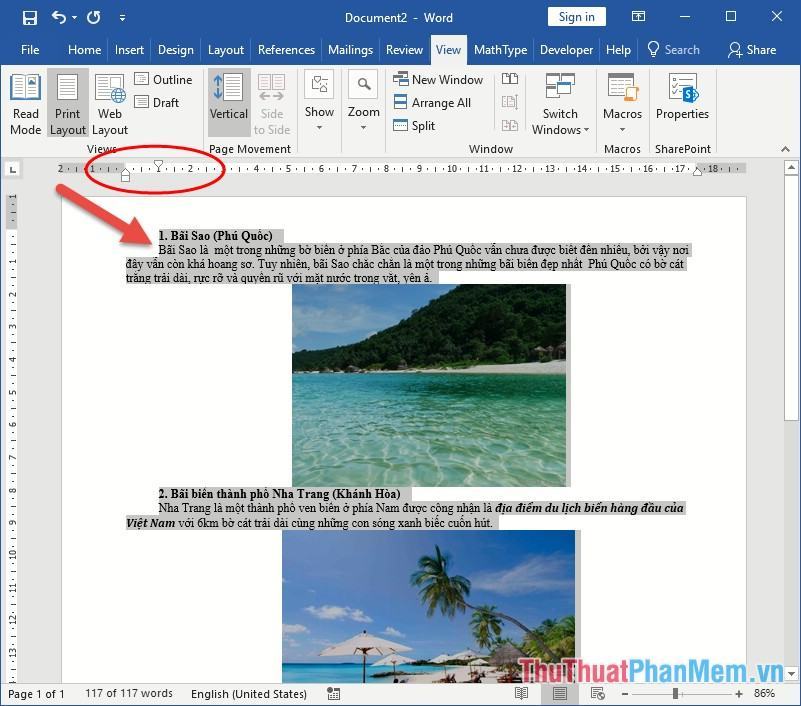
Cách 2: Hiển thị Thước thông qua tab View
Để hiển thị thanh Ruler các bạn vào thẻ View -> Show -> tích vào mục Ruler:
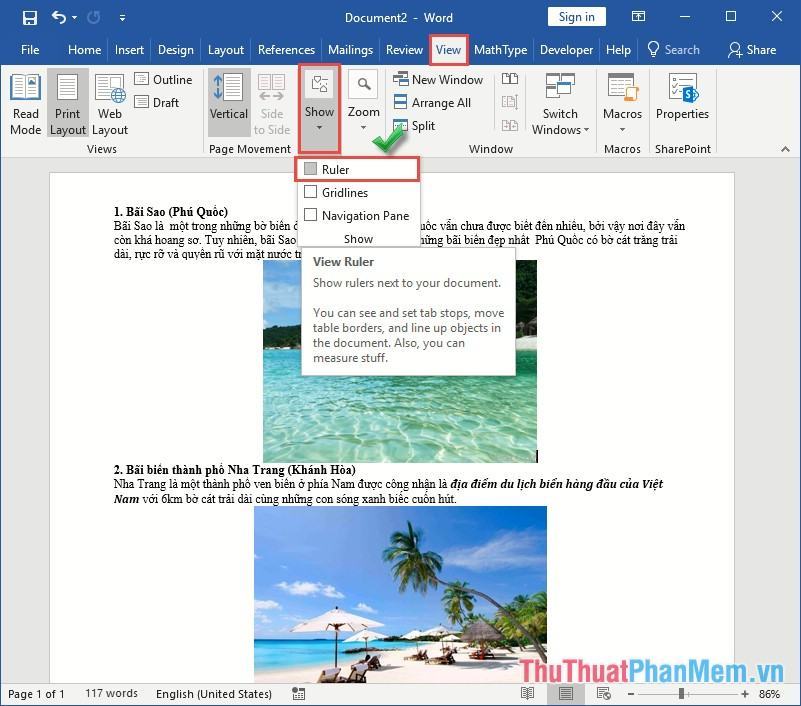
Kết quả thanh thước kẻ Ruler được hiển thị:
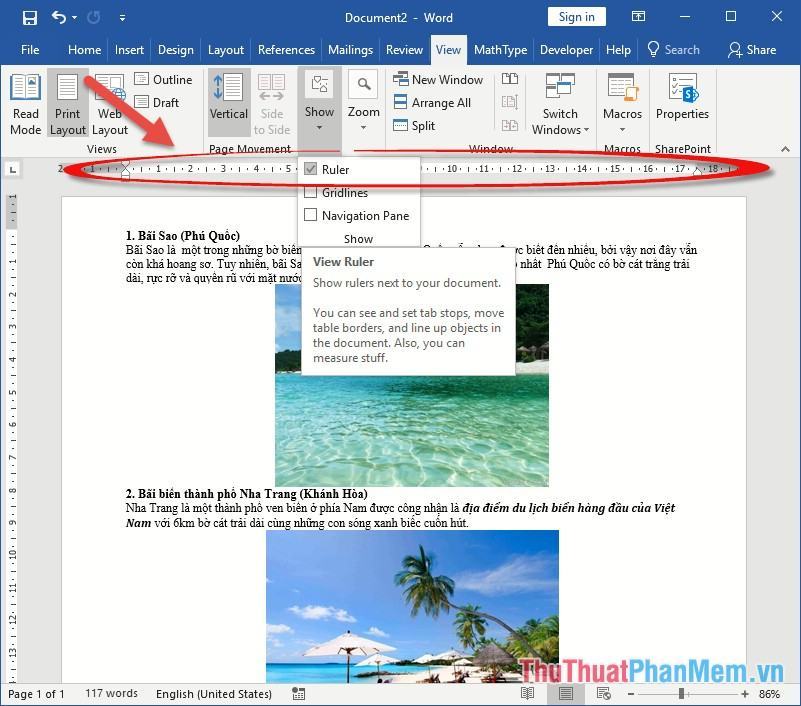
Trong trường hợp muốn tắt thanh Ruler, bạn chỉ cần bỏ chọn mục Ruler:
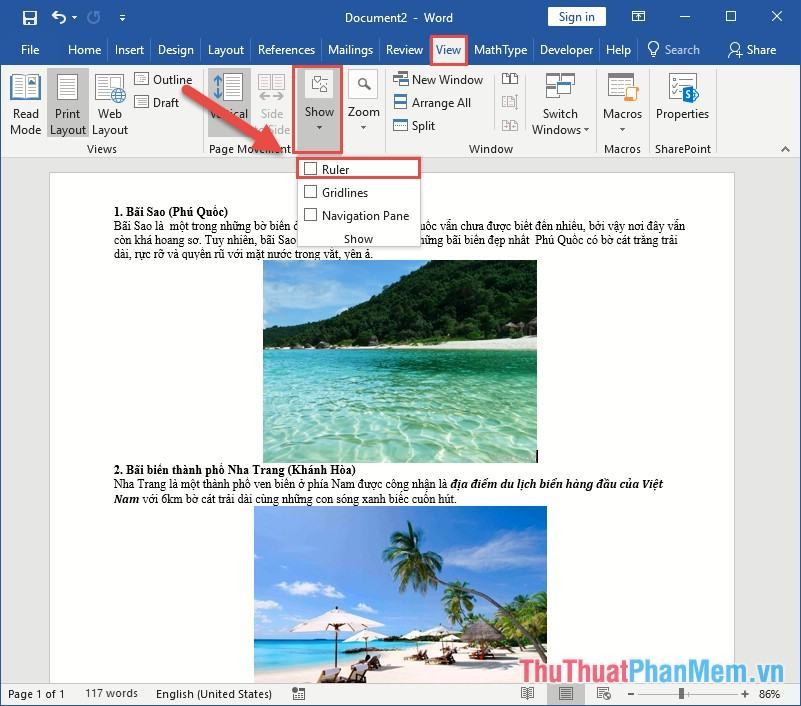
Như vậy với vài thao tác đơn giản bạn đã có thể bật/tắt thanh thước kẻ Ruler giúp định dạng nhanh văn bản của mình. Chúc may mắn!
Bạn thấy bài viết Cách bật tắt Ruler, thanh thước kẻ căn chỉnh lề trong Word có đáp ướng đươc vấn đề bạn tìm hiểu không?, nếu không hãy comment góp ý thêm về Cách bật tắt Ruler, thanh thước kẻ căn chỉnh lề trong Word bên dưới để vietabinhdinh.edu.vn có thể thay đổi & cải thiện nội dung tốt hơn cho các bạn nhé! Cám ơn bạn đã ghé thăm Website: vietabinhdinh.edu.vn
Nhớ để nguồn bài viết này: Cách bật tắt Ruler, thanh thước kẻ căn chỉnh lề trong Word của website vietabinhdinh.edu.vn
Chuyên mục: Kiến thức chung
Tóp 10 Cách bật tắt Ruler, thanh thước kẻ căn chỉnh lề trong Word
#Cách #bật #tắt #Ruler #thanh #thước #kẻ #căn #chỉnh #lề #trong #Word
Video Cách bật tắt Ruler, thanh thước kẻ căn chỉnh lề trong Word
Hình Ảnh Cách bật tắt Ruler, thanh thước kẻ căn chỉnh lề trong Word
#Cách #bật #tắt #Ruler #thanh #thước #kẻ #căn #chỉnh #lề #trong #Word
Tin tức Cách bật tắt Ruler, thanh thước kẻ căn chỉnh lề trong Word
#Cách #bật #tắt #Ruler #thanh #thước #kẻ #căn #chỉnh #lề #trong #Word
Review Cách bật tắt Ruler, thanh thước kẻ căn chỉnh lề trong Word
#Cách #bật #tắt #Ruler #thanh #thước #kẻ #căn #chỉnh #lề #trong #Word
Tham khảo Cách bật tắt Ruler, thanh thước kẻ căn chỉnh lề trong Word
#Cách #bật #tắt #Ruler #thanh #thước #kẻ #căn #chỉnh #lề #trong #Word
Mới nhất Cách bật tắt Ruler, thanh thước kẻ căn chỉnh lề trong Word
#Cách #bật #tắt #Ruler #thanh #thước #kẻ #căn #chỉnh #lề #trong #Word
Hướng dẫn Cách bật tắt Ruler, thanh thước kẻ căn chỉnh lề trong Word
#Cách #bật #tắt #Ruler #thanh #thước #kẻ #căn #chỉnh #lề #trong #Word